Excel2010中的移动平均功能是一种简单的平滑预测技术,它可以平滑数据,消除数据的周期变动和随机变动的影响,显示出事件的发展方向与趋势。具体而言,它的计算方法是根据时间序列资料......
2021-06-25 911 excel,excel2010,excel移动平均功能
在输入完公式后,用户可通过命令、宏或错误值来检查公式计算是否有错。如果有错误,用户可通过公式中返回错误值的类型来分析错误原因,还可以使用Excel2010提供的公式审核功能来对工作表中的错误进行检查或追踪,此外,还可以利用追踪箭头方式来追查出错的根源。
一、公式中返回的错误值
在使用公式进行计算的过程中,有时运算结果会以一些特殊的符号来显示,这些符号就是公式返回的错误值,说明公式在计算过程中出错。用户可根据错误值的类型,判断并找出出错的原因,进而用不同的方法来解决。表1罗列了常见各类错误值、错误原因和相应的解决方法。
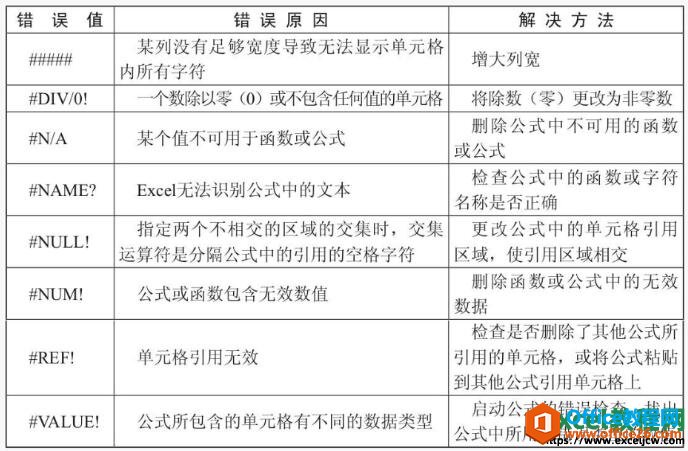
图1
二、公式错误检查
当公式返回的是一个错误值时,除了可以利用错误值的类型判断公式出错的原因以外,还可以利用Excel中的错误检查功能来迅速找出错误,进而修改公式,得到正确的运算结果。
1、选中错误值单元格
打开一个带有公式的excel表格,在E4单元格中利用公式算出结果后,向下拖动鼠标进行填充,但是发现返回的都是错误值,选中某一错误值,如下图所示。
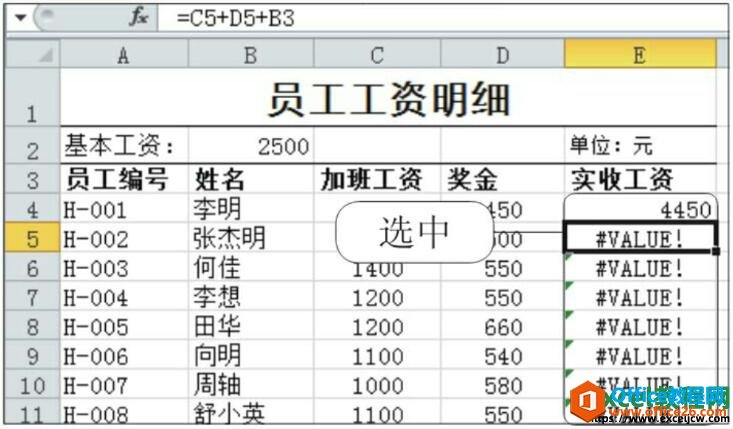
图2
2、查看公式计算步骤
单击“公式审核”组中的“错误检查”按钮,弹出“错误检查”对话框,单击“显示计算步骤”按钮,如下图所示。
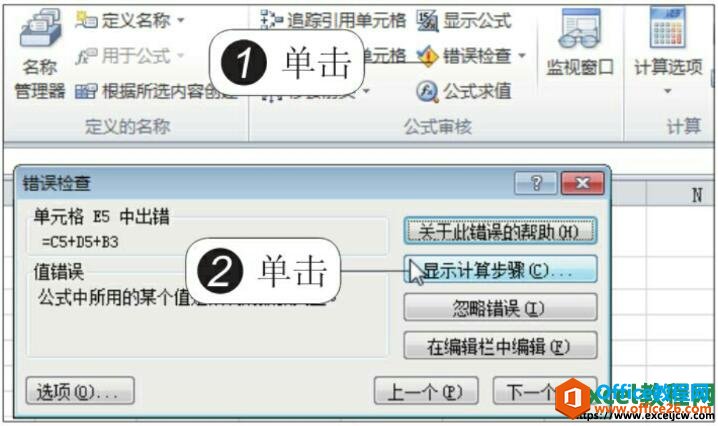
图3
3、显示公式求值流程
弹出“公式求值”对话框,在“求值”列表框中显示了所选单元格的求值流程,如下图所示,检查公式出错的原因。
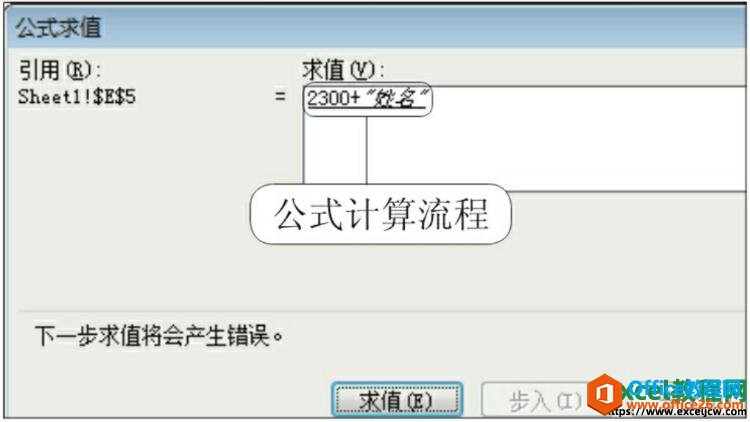
图4
4、单击“在编辑栏中编辑”按钮
单击“关闭”按钮后返回到“错误检查”对话框中,然后单击“在编辑栏中编辑”按钮,如下图所示。
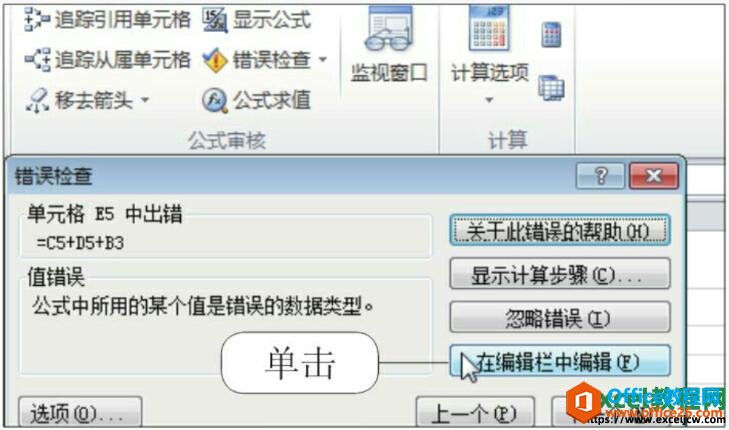
图5
5、重新输入公式
在编辑栏中将单元格的公式更改为“=C5+D5+$B$2”,如下图所示。
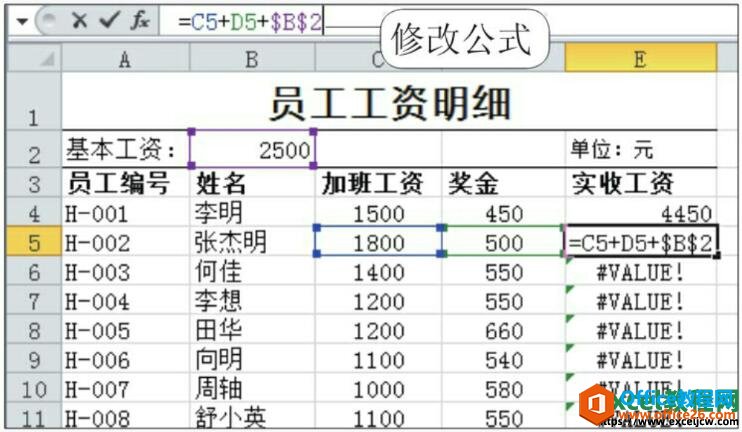
图6
6、修改公式后的效果
利用新公式向下填充单元格,此时错误得到了更正,得到了正确的计算结果,如下图所示。
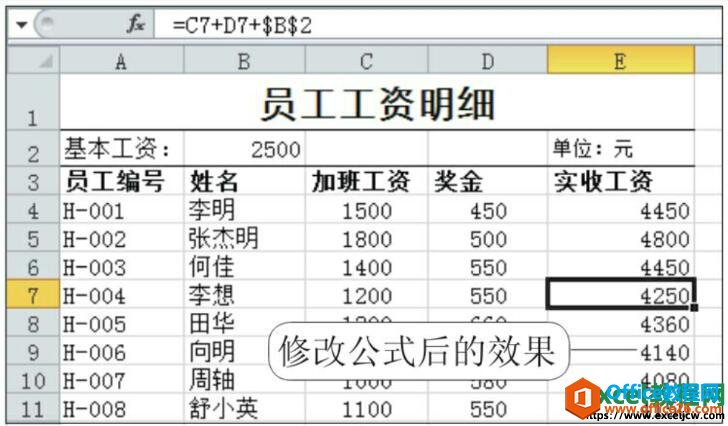
图7
在“错误检查”对话框中单击“显示计算步骤”按钮后,会弹出“公式求值”对话框,从中可查看整个计算流程。若在“错误检查”对话框中单击“选项”按钮,则会弹出“Excel选项”对话框,在“错误检查规则”选项区中可通过勾选相应复选框来设置错误的设置检查规则,而在“错误检查”区域中,可勾选“允许后台错误检查”复选框,以保证及时查看错误并更正,还可在“使用此颜色标识错误”选项区中,选择标记误差发生位置的颜色。
标签: 如何 使用 Excel2010 提供 的 公式 审核 功能 来
相关文章

Excel2010中的移动平均功能是一种简单的平滑预测技术,它可以平滑数据,消除数据的周期变动和随机变动的影响,显示出事件的发展方向与趋势。具体而言,它的计算方法是根据时间序列资料......
2021-06-25 911 excel,excel2010,excel移动平均功能
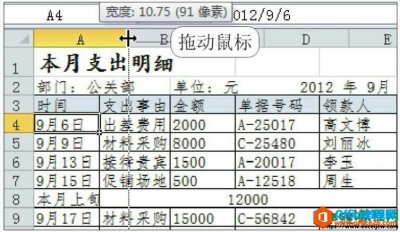
调整单元格的布局一方面可以使录入的数据能够适应单元格的范围,另一方面也可以使表格更加简洁美观。例如,在完成表格的制作后,若要添加或删除某些信息,就可以在指定位置插入或删......
2021-06-25 73 如,何在,excel2010,表格,中,调整,单元格,的,大小,
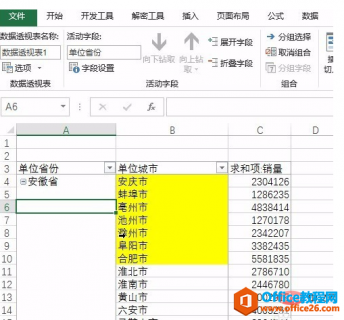
excel切片器的高级使用方法 打开excel表格,选中数据透视表 选择分析按钮 选择插入切片器 弹出对话框选择省份切片 生成切片器 双击某个省份,数据透视表就相应的跟着变化 最后保存文件......
2021-06-25 161 excel,切片,器,的,高级,使用方法,excel,切片,器,
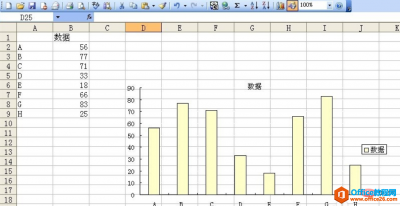
excel数据标志显示值在哪 1、为方便演示 制作如下excel表格 并生成内嵌柱状图 2、双击柱内如 3、弹出数据系列格式 数据标签设置为值 4、设置完后 值将显示在图标上 如下图所示......
2021-06-25 925 excel数据标志显示值
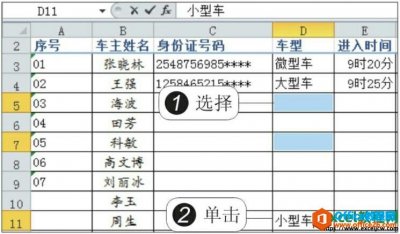
若要在不连续的单元格中输入同一数据,就不能再使用自动填充功能,但此时可使用【Ctrl+Enter】组合键,来excel2010快速实现同一数据在不连续单元格的输入。 1、向下拖动鼠标 打开excel表格,......
2021-06-25 532 excel2010,如何,快速,实现,同一,数据,在,不连续,